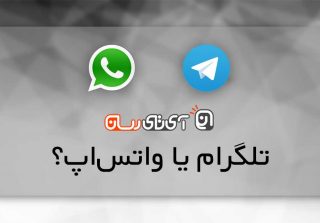چگونه در حالت آفلاین با Whatsapp فایل ارسال کنیم؟
با جدیدترین نسخه واتساپ بدون نیاز به اینترنت فایلهای خود را ارسال کنید. در دنیای امروز، برای رفع نیازهای کاری، اجتماعی و.. لازم هست که بتوانید به طور سریع فایل، پیام و حتی پیام های چندرسانه ای را بین دوستان، همکارانتان و .. جا به جا کنید. برای این منظور باید بستری مناسبی فراهم شود که امکان ارسال و دریافت پیام ها را در اختیار شما قرار دهد. اگر به دنبال یک اپلیکیشن خوب برای این کار می گردید، ممکن است با چندین برنامه کابردی مواجه شوید ولی ندانید که کدام را باید انتخاب کنید؛ شاید برای شما مهم باشد که بدانید چه نرم افزاری الان بیشترین کاربر و طرفدار را دارد، برای این منظور ما به شما اپلیکشین واتساپ را با داشتن ماهانه یک میلیارد کاربر آنلاین، به عنوان پرطرفدارترین اپلیکیشن معرفی می کنیم؛ اما چرا واتساپ باید این قدر با استقبال خوبی رو به رو شده باشد؟ با ما همراه باشید.
نرم افزار اجتماعی واتساپ برای اهداف پیام رسانی فوری، انتقال فایل، .. بر روی بستر اینترنت برای گوشی های اندرویدی، آیفون، نوکیا و.. معرفی شد، که الان به عنوان یکی از پرطرفدارترین نرم افزار های اجتماعی شناخته می شود.

این نرم افزار از سال ۲۰۱۶ رسما اعلام کرد که برای همیشه خدمات رایگانی را به کاربرانش سرویس می دهد. سازنده واتساپ از شروع فعالیتش تا الان پیوسته، تغییرات و آپدیت های زیادی را بر روی نرم افزارش اعمال کرده است که همین امر یکی از دلایل مهم برای جذب کاربران به این محیط شده است؛ در هر بار آپدیت کردن این نرم افزار می بینید که یکی از محدودیت های گذشته از روی نرم افزار حذف شده است و گاهی هم امکانات بیشتری را در اختیار کاربران قرار می دهد؛ مثلا در نسخه های گذشته واتساپ، شما مجبور بودید که تعداد محدودی، در حدود کمتر از ۱۰ فایل را ارسال کنید ولی الان این محدودیت آزار دهنده هم برداشته شده است.
در این اپلیشکن شما با داشتن اینترنت چه از طریق وایفای و یا ارتباط داده ای میتوانید تماس صوتی برقرار کنید، و حتی عکس های متحرک ارسال کنید.
اگر نگاهی کلی به فعالیتهای هر کدام از اپلیکشنهای پیام رسانی بیندازید، میبینید که هر کدام برای برنده شدن از سایر رقبا، خدمات و کارهای جالبی را برای نرم افزار خود هر بار رونمایی می کنند.
اما در این بین واتساپ نسخه جدیدی را ارائه کرده است که تحول بزرگ تری را به نسبت سایر رقبا ایجاد کرده است، اما این تغییرات فعلا فقط در سیستم ios قابل اجرا ست.
حذف زیادی از محدودیت ها در ارسال فایل های چندرسانه ای
شاید یکی از بدترین محدودیت های واتساپ که داد خیلی از کاربران واتساپ را درآورده بود و حتی آنها را ترغیب میکرد که به نرم افزار دیگری روی بیاورند، سقف کوتاه ارسال فایلهای چند رسانهایش بود؛ محدودیتی که در جدیدترین آپدیت این نرم افزار دیگر با آن روبه رو نیستید و میتوانید که تا سقف ۳۰ فایل از قبیل فیلم، موسیقی و.. را به دوستان، اعضای خانواده و .. ارسال کنید.
شاید یکی از بهترین تحولات جدید واتساپ، قابلیت ارسال فایل آن هم در حالت آفلاین باشد.
با نصب نسخه بروز شده واتساپ، شما می توانید در حالت offline و بدون نیاز به روشن کردن داده تلفن همراه خود، و یا حتی روشن کردن وایفای، میتوانید پیامی بفرستید و حتی فایلهای چندرسانه ای خود را انتقال دهید؛ همان طور که می دانید قبلا بدون این قابلیت، باید در حین انتقال فایلها اتصال خود به اینترنت را هم فراهم می کردید.
البته این دو مورد تنها قابلیتهای جدید نسخه واتساپ نیست؛ شما می توانید از حجم انبوه پیامهایی که نیاز ندارید با انتخاب یک گزینه خلاص شوید؛ برای این کار، در سیستم عامل ios وارد بخش تنظیمات (setting) شوید و بعد گزینه data and storage را بزنید، و بعد از انتخاب گزینه storage usage، چت های خود را با گزینه clear chat پاک کنید.
همین حالا واتس اپ خود را بروز رسانی کنید تا بتوانید از امکانات فوق العاده و جدید آن استفاده کنید. نظرتان در رابطه با این خبر چیست؟ دیدگاه های خود را با گویا آی تی در میان بگذارید و این مطلب را روی شبکه های اجتماعی نشر دهید.